Gilt für
Bridge by Smartsheet
Salesforce-Integration in Smartsheet Bridge
Mit der Salesforce-Integration in Smartsheet Bridge können Sie Datensätze steuern und abrufen.
Voraussetzungen
- Erstellen Sie anhand dieser Anweisungen eine Verbindungs-App in Salesforce.
- Richten Sie die Verbindungs-App mit dieser Smartsheet Bridge-Rückruf-URL ein: https://oauth.bridge.smartsheet.com/api/settings/oauth/oauth2callback
- Stellen Sie sicher, dass Sie im Abschnitt Ausgewählte OAuth-Bereiche vollständigen Zugriff und die Möglichkeit hinzufügen, jederzeit Aktionen in Ihrem Namen auszuführen.
- Aktivieren Sie die App, um das Token zu aktualisieren.
Die Salesforce-Integration in Smartsheet Bridge einrichten
Sie müssen eine neue Verbindungs-App in Ihrem Salesforce-Konto erstellen und sich den Verbraucherschlüssel (Client-ID) und den geheimen Verbraucherschlüssel (Client Secret) merken. Sobald Sie diese Informationen haben, können Sie die Salesforce-Erweiterung in Smartsheet Bridge registrieren.
- Rufen Sie in Smartsheet Bridge die Seite Integrationen auf.
- Klicken Sie auf das Salesforce-Bild, um die Einrichtung zu starten.
- Klicken Sie im neuen Fenster auf Weiter.
- Erweitern Sie im Tab Einrichtung den Abschnitt Verbindungs-App.
- Geben Sie in der Verbindungs-App für Salesforce den Verbraucherschlüssel (Client-ID) und den geheimen Verbraucherschlüssel (Client Secret) ein.
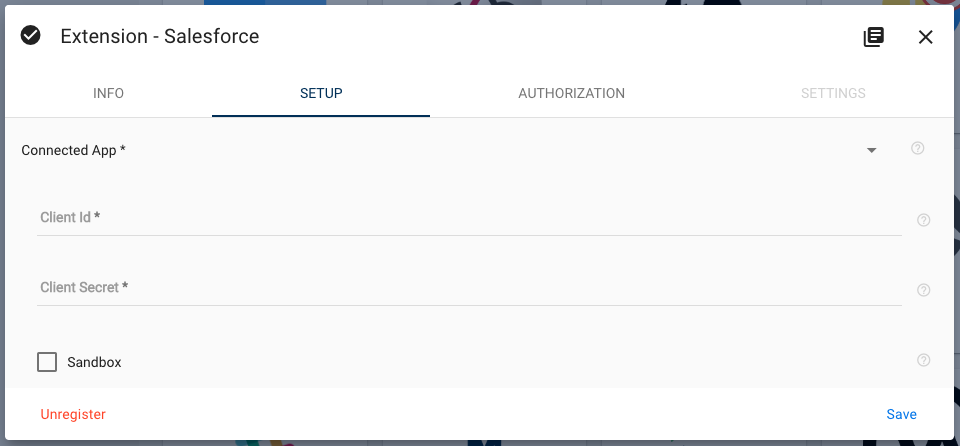
Häufig gestellte Fragen
Warum funktioniert die Smartsheet Bridge-Callback-URL nicht?
Wenn Ihre Salesforce-Instanz vor September 2022 installiert wurde, müssen Sie möglicherweise eine alternative Rückruf-URL verwenden: https://system.converse.ai/api/settings/oauth/oauth2callback